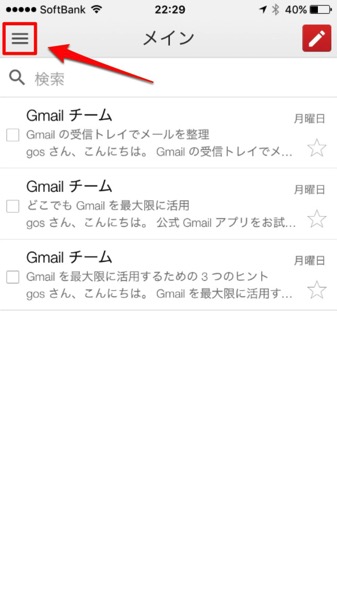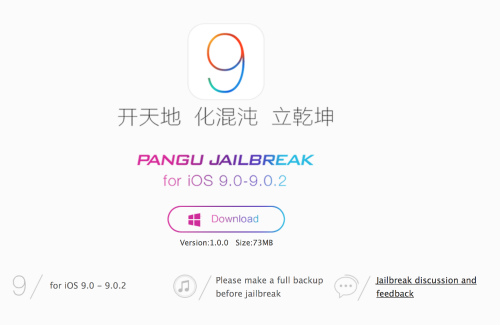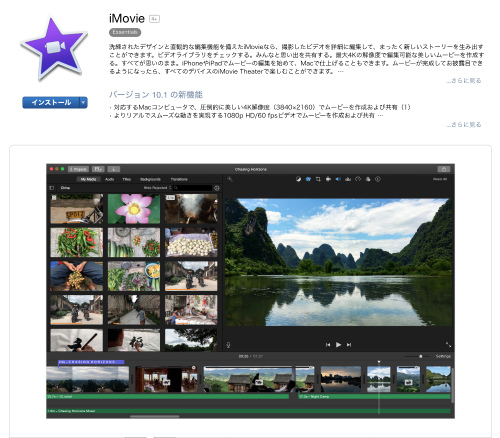iPhone のGmailアプリで、複数のアカウントを登録する方法です。
メール一覧の画面から左上のアイコンをタップします。
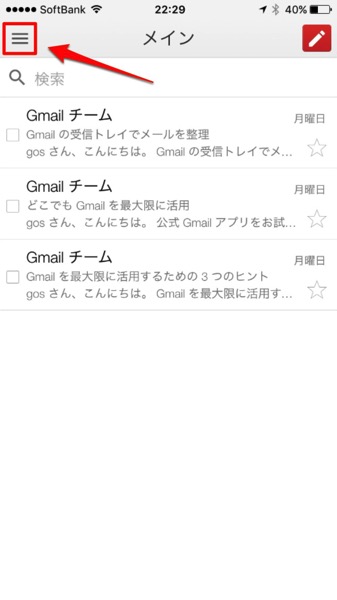
「Manage accounts」をタップ。
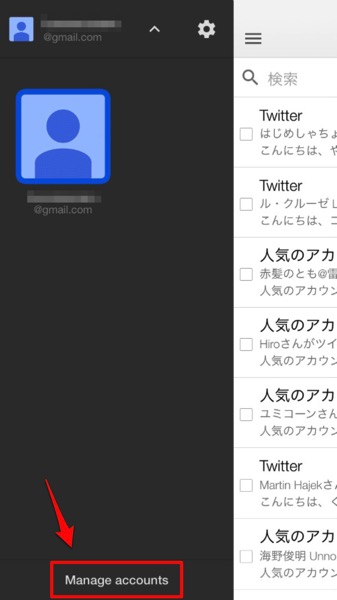
「Add account」をタップ。
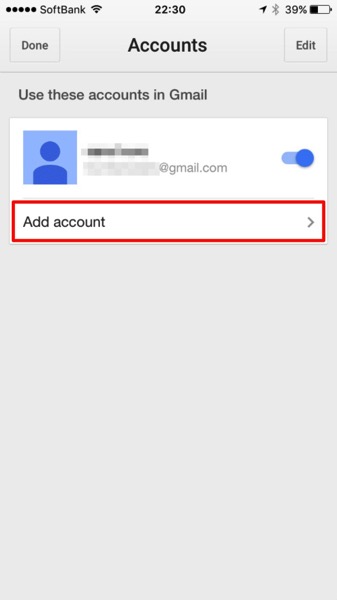
Googleのログイン画面になるので、Gmailのアカウントとパスワードを入力して「ログイン」をタップします。

するとアカウントがこのように増えるので、「Done」をタップします。
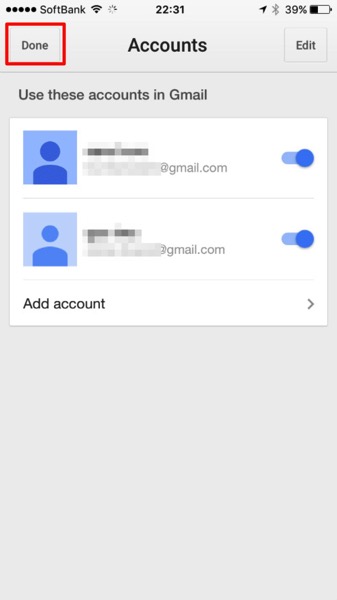
Gmailアカウントが設定されます。
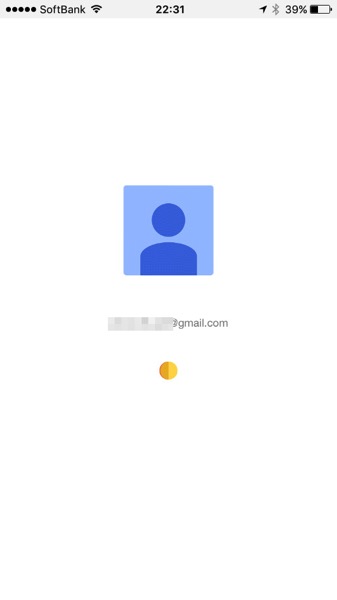
アカウントを切り替えたい時は、左上のアイコンをタップ。
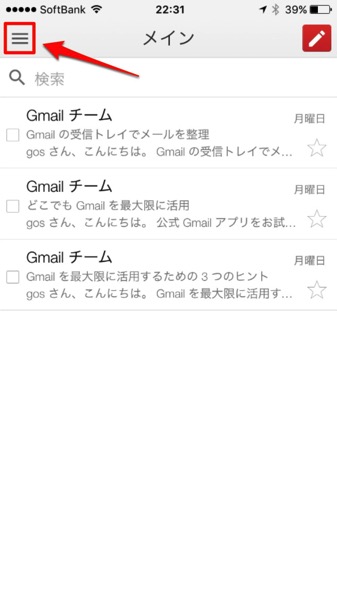
左上のアカウントをタップします。
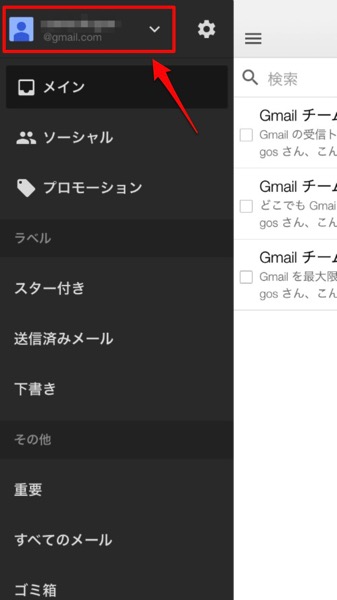
登録されているアカウントが表示されますので、切り替えたい方をタップすると、アカウントが変更されます。
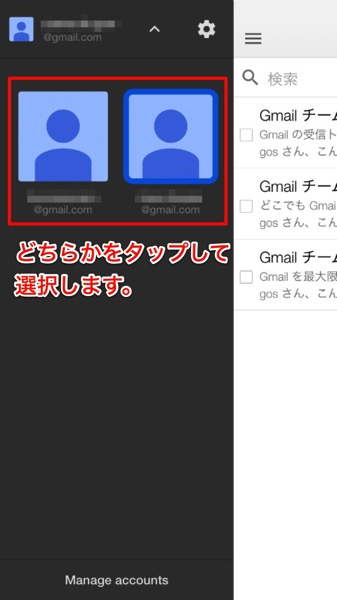
アカウントを削除したい時は、この画面から「Manage accounts」をタップ。
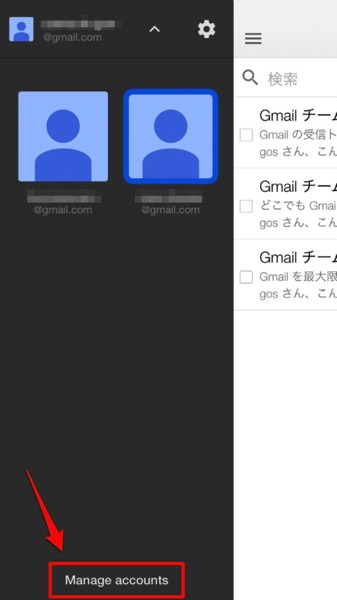
「Edit」をタップ。
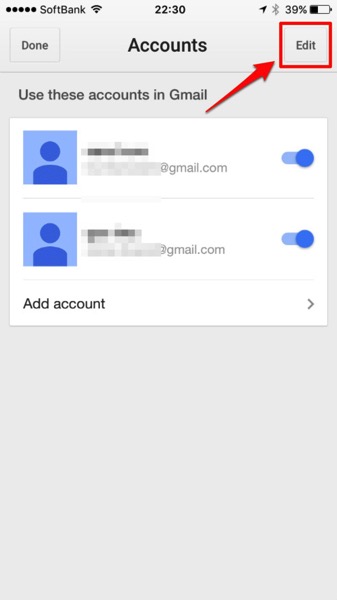
「Remove」をタップするとアカウントを削除することができます。
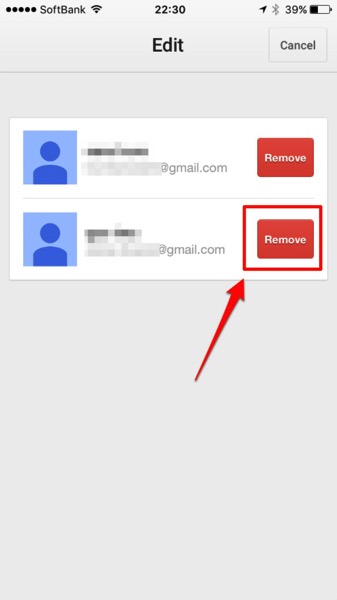
複数アカウントを設定しているときでも、どちらのメールも受信されて通知されるのでとても便利です。
メールを見たいときはアカウントを切り替えてみることができますよ。